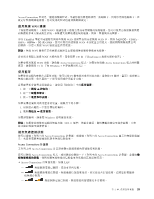Lenovo ThinkPad Edge E530 (Traditional Chinese) User Guide - Page 51
使用音效功能, 設定主要顯示器的解析度。
 |
View all Lenovo ThinkPad Edge E530 manuals
Add to My Manuals
Save this manual to your list of manuals |
Page 51 highlights
2 3 AMD 1 2 3 DirectDraw 或 Direct3D 1 2 3. 按 F6 1 2 1 3 4 2 5 6 7 1/8 吋(3.5 Intel High Definition Audio 16 位元或 24 PCM 和 WAV 44.1KHz 到 192 KHz WAV Microsoft Windows MIDI Windows Media Player 或 MP3 MP3 第 2 37

2. 選取延伸桌面。
3. 變更設定以指定主要顯示器。
• 如果您的電腦配有 AMD
®
圖形卡,就可以執行下列動作,將另一部顯示器指定為主要顯示器:
1. 用滑鼠右鍵按一下桌面,然後選取螢幕解析度。
2. 在多重顯示器中,選取延伸這些顯示器。
3. 變更設定以指定主要顯示器。
• 當使用 DirectDraw 或
Direct3D
的應用程式以全螢幕模式播放時,只會顯示在主要顯示器上。
• 當您在
『
延伸桌面
』
模式下時,將無法使用顯示器切換功能。
啟用延伸桌面功能
如果要啟用延伸桌面功能,請執行下列動作:
1. 將外接式顯示器連接到顯示器接頭,然後再將顯示器連接到電源插座。
2. 開啟外接式顯示器。
3. 按 F6,然後選取延伸。
如果要變更每個顯示器的解析度,請執行下列動作:
1. 用滑鼠右鍵按一下桌面,再按一下螢幕解析度。
2. 按一下顯示器-1
-1
-1 圖示 (代表主要顯示器,即電腦顯示器)。
3. 設定主要顯示器的解析度。
4. 按一下顯示器-2
-2
-2 圖示(代表次要顯示器,即外接式顯示器)。
5. 設定次要顯示器的解析度。
6. 放置顯示器的圖示,以便它們相互接觸。
附註:您可以任意設定顯示器的相對位置,但是圖示必須相互接觸。
7. 按一下確定來套用變更。
附註:如果要變更色彩設定,請用滑鼠右鍵按一下桌面,再按一下螢幕解析度。按一下進階設定,選取顯
示器標籤,然後設定色彩。
使用音效功能
您的電腦具有下列配備:
• 複合式音訊插孔,直徑為 1/8 吋(3.5 公釐)
• 內建立體聲喇叭
• 內建數位麥克風
您的電腦也內建了可讓您享受各種多媒體音訊功能的音訊晶片:
• 符合 Intel High Definition Audio 的規格
•以 16 位元或 24 位元格式錄製及播放 PCM 和 WAV 檔案
• 以 44.1KHz 到 192 KHz 的取樣率播放 WAV 檔案
• 透過 Microsoft Windows 作業系統下的波形表合成器播放 MIDI 檔案
• 透過 Windows Media Player 或 MP3 軟體播放程式來播放 MP3 檔案
• 從各種音源錄製
附註:複合式音訊插孔不支援傳統麥克風。
第 2 章. 使用您的電腦
37
37
37